當(dāng)前位置:首頁 > 幫助中心 > 電腦怎么一鍵u盤裝系統(tǒng),電腦一鍵u盤裝系統(tǒng)教程
電腦怎么一鍵u盤裝系統(tǒng),電腦一鍵u盤裝系統(tǒng)教程
今天,小編需要幫朋友安裝win7系統(tǒng),由于平常的工具沒有帶身上,所以需要直接使用朋友的電腦來制作u盤啟動(dòng)盤。這里面,小編比較習(xí)慣使用大白菜u盤裝機(jī)工具,因?yàn)樗墓δ鼙容^強(qiáng)大的,整體技術(shù)也十分有保障,是個(gè)非常優(yōu)秀的軟件。而制作好的u盤啟動(dòng)盤可以解決很多電腦問題,所以下面就一起來看看電腦怎么一鍵u盤裝系統(tǒng)的操作步驟吧。

電腦一鍵u盤裝系統(tǒng)教程
第一步:制作大白菜u盤
1、為了安全,大家一定要選擇在官網(wǎng),下載大白菜U盤啟動(dòng)盤制作工具最新版。

2、解壓并打開u盤啟動(dòng)盤制作工具,默認(rèn)設(shè)置,點(diǎn)擊一鍵制作成usb啟動(dòng)盤。

3、成功制作大白菜U盤啟動(dòng)盤后,即可下載保存需要使用的系統(tǒng)鏡像。
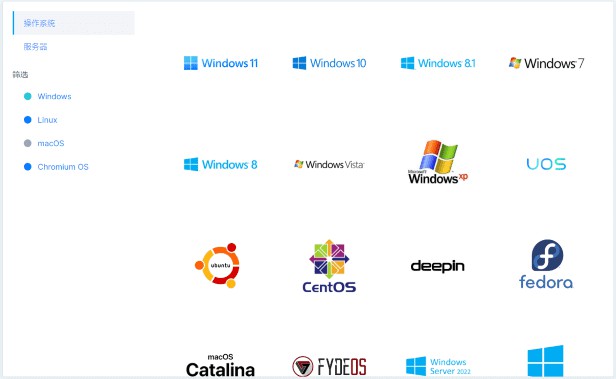
第二步:啟動(dòng)大白菜u盤
1、如果你不清楚電腦主板的bios快捷鍵,也可以直接查詢對(duì)應(yīng)的u盤啟動(dòng)快捷鍵進(jìn)行設(shè)置。
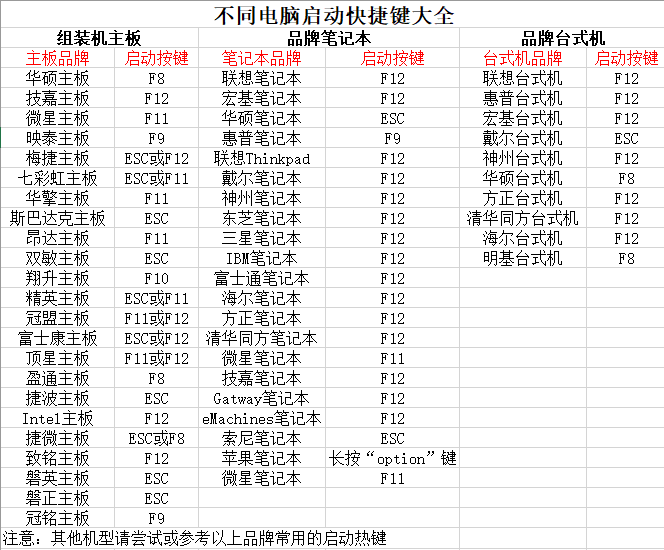
2、u盤啟動(dòng)盤接入電腦并重啟,出現(xiàn)開機(jī)畫面,就迅速按下快捷鍵,在設(shè)置界面選中U盤,按下回車。
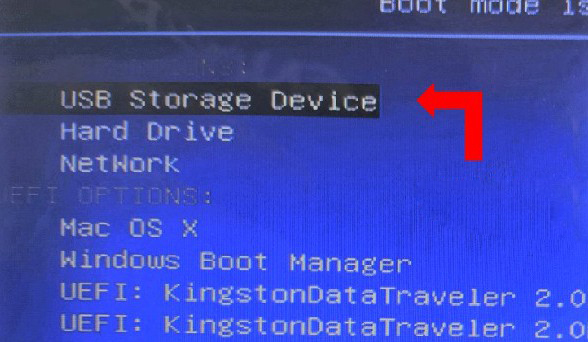
3、隨后,在大白菜主菜單中,選擇【1】啟動(dòng)Win10X64PE,回車即可進(jìn)入大白菜PE桌面。
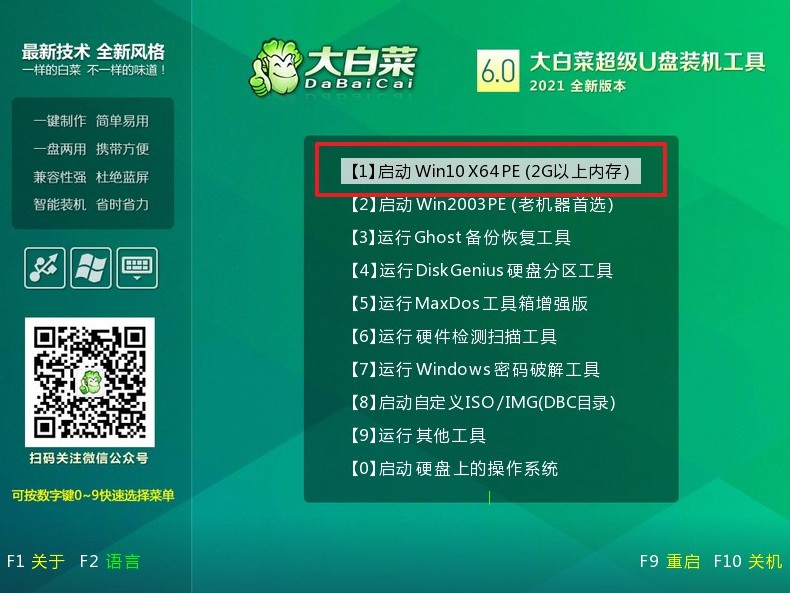
第三步:大白菜一鍵裝系統(tǒng)
1、首先,我們打開大白菜一鍵裝系統(tǒng)的軟件,如圖勾選,點(diǎn)擊“執(zhí)行”進(jìn)行操作。
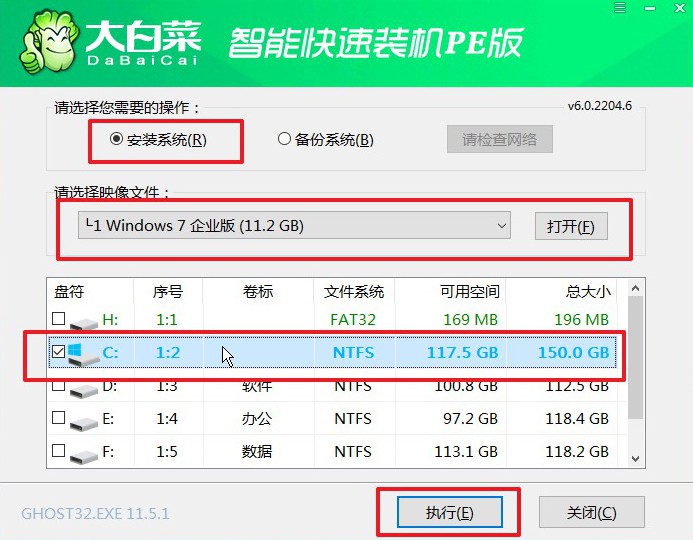
2、接著,大白菜裝機(jī)軟件就會(huì)彈出還原設(shè)置頁面,默認(rèn)選項(xiàng),點(diǎn)擊“是”即可。
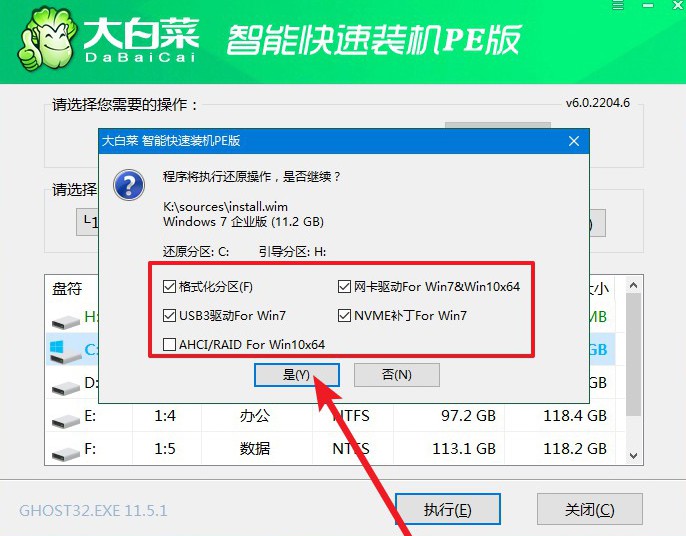
3、隨后,大白菜裝機(jī)軟件,就會(huì)進(jìn)行系統(tǒng)部署,記得勾選“完成后重啟”選項(xiàng)。
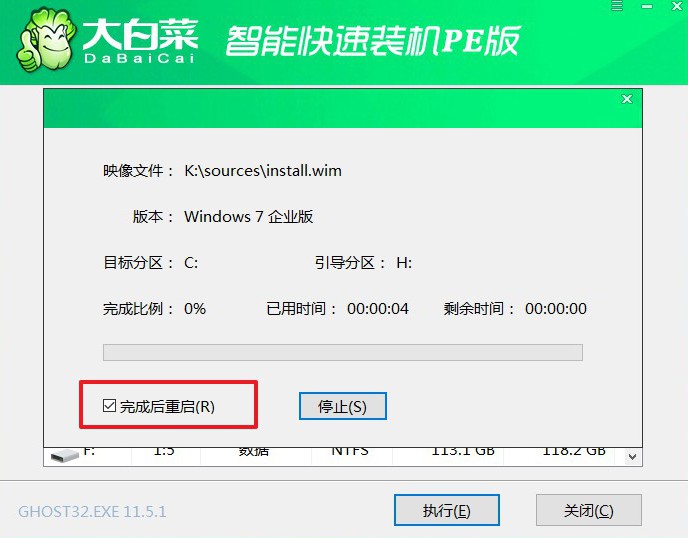
4、最后,電腦還會(huì)進(jìn)行多次重啟,而你不需要進(jìn)行什么操作,等待桌面展示W(wǎng)in系統(tǒng)畫面則重裝成功。

就這樣,我們完成了電腦怎么一鍵u盤裝系統(tǒng)的操作步驟。其實(shí),不同的u盤啟動(dòng)盤制作工具,所擁有的不同PE的技術(shù)也不一樣。而這里面,大白菜的技術(shù)算是很不錯(cuò)的,是個(gè)制作u盤啟動(dòng)盤的好工具。另外,要注意選用質(zhì)量好的u盤來進(jìn)行制作,防止出現(xiàn)問題導(dǎo)致重裝失敗。

